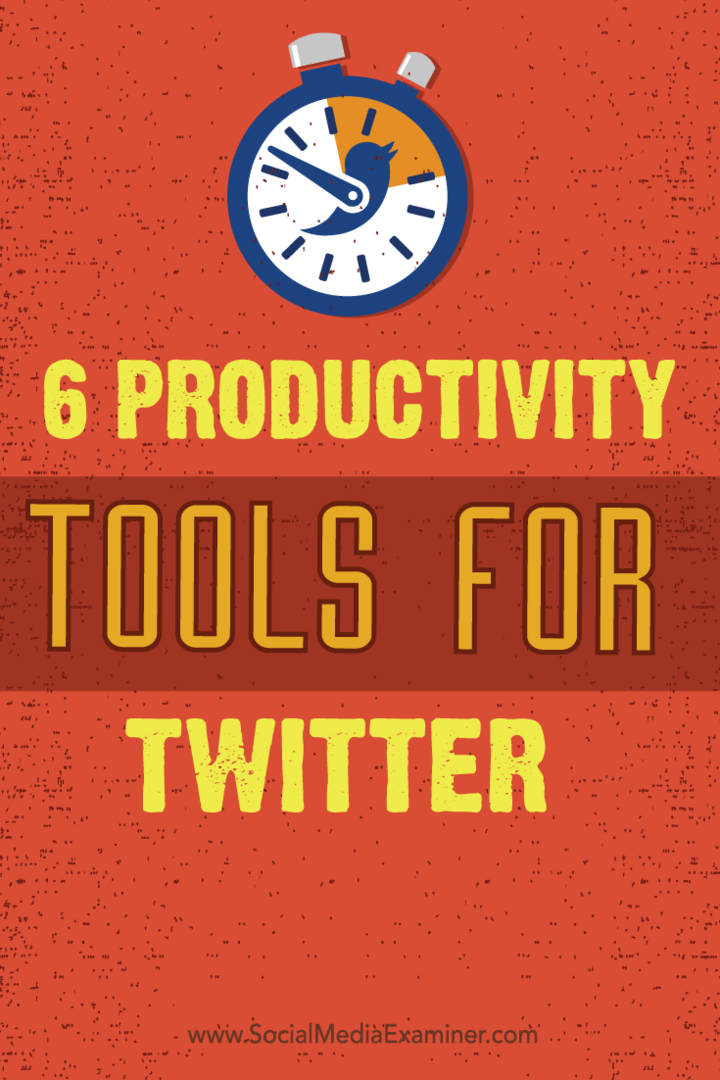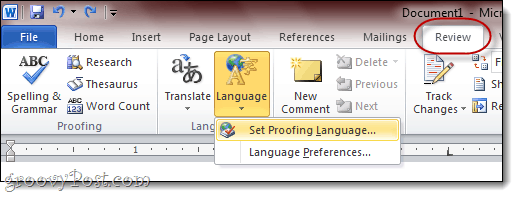6 أدوات إنتاجية لتويتر: ممتحن وسائل التواصل الاجتماعي
أدوات تويتر تغريد / / September 26, 2020
 هل تكافح من أجل مواكبة أنشطة Twitter الخاصة بك؟
هل تكافح من أجل مواكبة أنشطة Twitter الخاصة بك؟
هل تبحث عن طريقة لتبسيط تسويقك على تويتر؟
ستساعدك أدوات الإنتاجية المناسبة في إدارة تسويقك على Twitter بشكل أكثر فاعلية وتوفير وقتك لمهام أخرى.
في هذه المقالة سوف اكتشف ست أدوات وتقنيات من شأنها زيادة إنتاجيتك على تويتر.
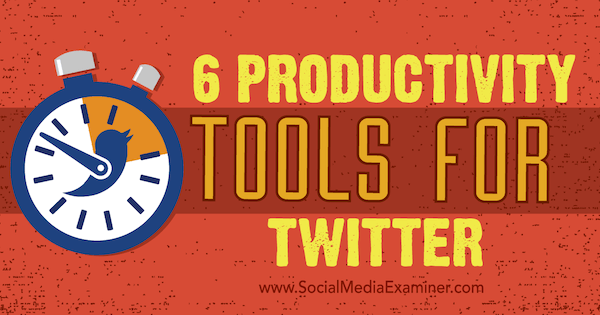
استمع إلى هذا المقال:
مكان الاشتراك: آبل بودكاست | جوجل بودكاست | سبوتيفي | RSS
قم بالتمرير إلى نهاية المقالة للحصول على روابط لمصادر مهمة مذكورة في هذه الحلقة.
# 1: إدارة رسائل Twitter باستخدام AgoraPulse
يمكن أن تستغرق متابعة رسائل تويتر ورسائلك وقتًا طويلاً كل يوم. بالنسبة الى بحث من Brandwatch، تتلقى العلامات التجارية للبيع بالتجزئة ما معدله 821 إشارة في اليوم على Twitter ، لكنها تمكنت فقط من الرد على 40 منها.
يمكنك أن تفعل ما هو أفضل من ذلك باستخدام أداة إدارة وسائل التواصل الاجتماعي مثل AgoraPulse.
يسمح لك عرض إشاراتك ، رسالة مباشرة، ومراقبة التنبيهات في صندوق وارد اجتماعي حتى تتمكن من الرد كما تفعل برسالة بريد إلكتروني. عند مراجعة الرسائل أو الرد عليها ، تتم أرشفتها ، مما يجعل من السهل معرفة الرسائل التي تعاملت معها.
يتم تقسيم البريد الوارد الاجتماعي لحساب Twitter الخاص بك إلى علامة تبويب Inbox للإشارات الواردة والرسائل وعلامة تبويب المراقبة لإعادة التغريد واستعلامات البحث.
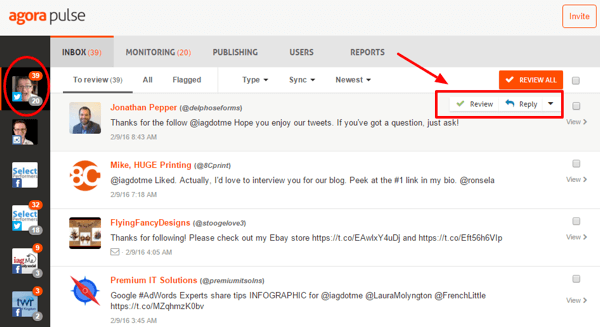
عندما ترد على رسالة أو تراجعها ، يتم تمييزها وأرشفتها. هذه الميزة مفيدة بشكل خاص ل أرشفة الرسائل المباشرة منخفضة القيمة أو غير المرغوب فيها.
هل تلقيت يومًا من الرسائل المباشرة التي تحمل عبارة "شكرًا لك على متابعتي" أو أي شيء مشابه؟ باستخدام مرشح الرسائل الخاصّة ، يمكنك ذلك حدد بسرعة جميع الرسائل المباشرة التي لا تحتاج إلى رد وراجعها دفعة واحدة، وهو ما يوفر الكثير من الوقت.
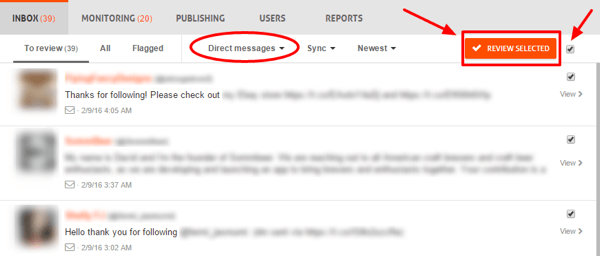
بمجرد مراجعة جميع إشاراتك أو الرد عليها ، ستحصل على هذا الشعور الرائع في البريد الوارد.
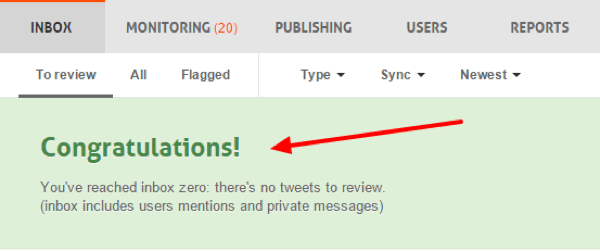
انتقل إلى علامة التبويب المراقبة لعرض جميع عمليات إعادة التغريد والبحث. علامة التبويب هذه مخصصة للرسائل الأقل إلحاحًا ، بينما يركز البريد الوارد على الرسائل الأكثر قابلية للتنفيذ.
حدد عامل تصفية النوع لعرض عمليات البحث أو إعادة التغريد الأخيرة فقط. يمكنك بعد ذلك الرد عليهم أو الإعجاب بهم على أساس فردي ، أو عبر مراجعة مجمعة إذا لم يكن هناك حاجة لاتخاذ أي إجراء.
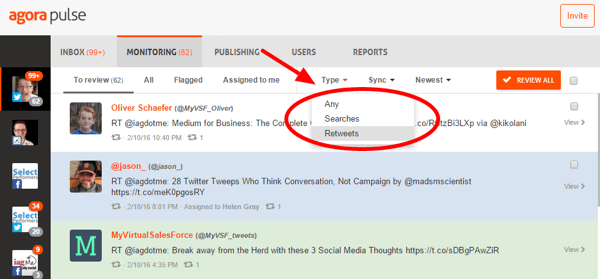
إذا كنت تعمل مع فريق أو لديك مساعد افتراضي ، يمكنك ذلك تخصيص رسائل فردية لأعضاء الفريق. لنفعل ذلك، عرض الرسالة ، انقر فوق الزر تعيين ، وحدد عضو الفريق المناسب. يمكنك ذلك بسهولة رؤية الرسائل التي تم تعيينها لأعضاء الفريق.
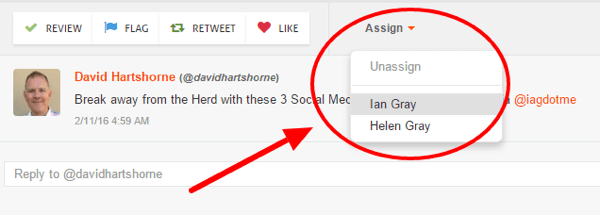
إذا كان لديك فريق وسائط اجتماعية ، فإن استخدام أداة إدارة وسائل التواصل الاجتماعي مهم من وجهة نظر أمنية. مع AgoraPulse ، ستفعل ذلك تمتع بالتحكم الكامل في أعضاء فريقك وتجنب الاضطرار إلى مشاركة كلمة مرور Twitter الخاصة بك.
خصص مرتين أو ثلاث مرات ثابتة كل يوم لحضور مشاركة تويتر. تأكد من تحديد الوقت المخصص لهذه الجلسات (على سبيل المثال 10-15 دقيقة) حتى تتمكن من قضاء بقية يومك في التركيز على مجالات أخرى من عملك.
يتكامل AgoraPulse أيضًا مع Facebook و Instagram ويقدم تقارير وميزات النشر.
# 2: أتمتة مشاركات محتوى المدونة مع مفقود
عندما تنشر مقالة في مدونتك ، كم مرة تشاركها على Twitter؟ من غير المعتاد أن يرسل الأشخاص تغريدة واحدة فقط عند نشر محتوى المدونة.
أذا أردت تعظيم الارتباط المحتملة لمشاركات مدونتك، استخدم أداة مثل في عداد المفقودين إلى قم بإعداد حملة تسويق بالتنقيط لهم. يسمح لك قم بالإعلان عن كل مقال فردي بانتظام عبر Twitter على مدار عام.
للبدء، قم بإعداد حسابك المجاني وربط موجز RSS لمدونتك. بمجرد القيام بذلك ، سوف يبدأ برنامج مفقود في البحث عن مشاركات مدونة جديدة. عندما يكتشف مقالًا جديدًا ، يقوم بتحليل المحتوى وإنشاء حملة تسويقية على Twitter لتلك المقالة لهذا العام.
تتكون الحملة من سلسلة من التغريدات المرتبطة بالمقالة ويمكن أن تشمل الملخصات والاقتباسات والصور وعبارة تحث المستخدم على اتخاذ إجراء. سوف يخطرك misslettr عندما تكون الحملة جاهزة حتى تتمكن من مراجعتها.
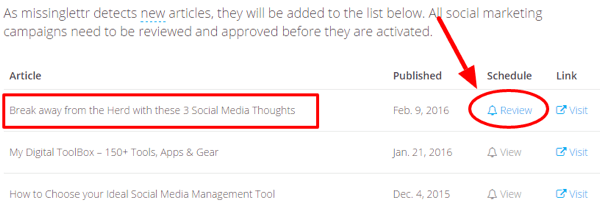
انقر فوق الارتباط مراجعة لمراجعة جدول الحملة الخاص بالمقال. في الجزء العلوي من الشاشة ، ستقوم بذلك رؤية عدد اقتراحات التغريدات ؛ الصور التي تم إنشاؤها أو العثور عليها أو استخراجها ؛ رابطة هاشتاق اقتراحات؛ وعدد الكلمات المحظورة.
انظر إلى اقتراحات الهاشتاج للتأكد من أنها ستعمل بشكل جيد لمقالتك. يمكنك قم بإضافتها وحذفها وإعادة ترتيبها حسب الحاجة.
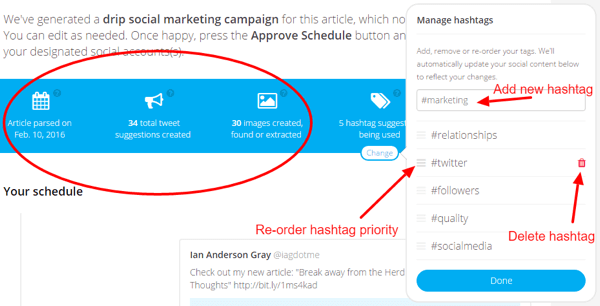
التالى، تصفح التغريدات المقترحة والموافقة عليها أو تعديلها أو حذفها. إذا لم تعجبك إحدى التغريدات المقترحة ، فحدّث النص أو الصورة وسيؤدي "مفقود" إلى إنشاء اقتراح آخر.
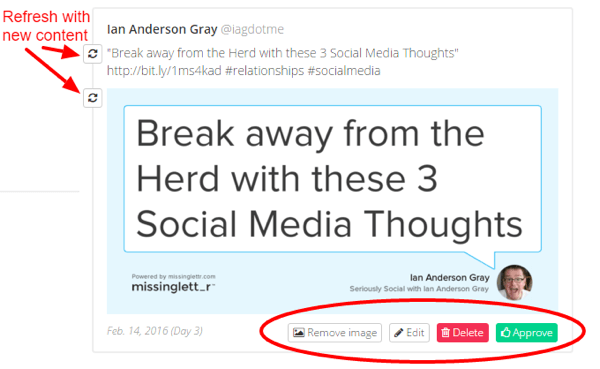
بمجرد مراجعة التغريدات وقبولها للحملة ، فإن Missinglettr سيقوم بجدولة هذه التغريدات على مدار العام المقبل. يمكنك عرض جميع التغريدات القادمة في الجدول.
تختلف أنواع التغريدات المقترحة بناءً على مقالتك ، لكنها ستتضمن بعضًا مما يلي:
- "تحقق من مقالتي الجديدة" ، والتي يتم نشرها فور موافقتك على الحملة
- اقتباس من جزء من المقالة تم نشره بعد ثلاثة أيام
- "في حالة فاتتك ، إليك مقال نشرته الأسبوع الماضي" ، وهي تغريدة للتذكير نُشرت في الأسبوع التالي
- تم نشر اقتباسات وصور ومقتطفات مختلفة على مدار العام
- "نشرت قبل عام" ، والذي تم نشره في الذكرى الأولى لمقالك
يوجد في Missinglettr خطط مدفوعة ومجانية متاحة.
# 3: اكتشف المواقع المفقودة مع IFTTT
يقوم Twitter بعمل رائع في إخبارك عندما يشير إليك شخص ما في تغريدة. ومع ذلك ، لا يُعلمك عندما يذكر شخص ما موقعك على الويب دون ذكر اسم مستخدم Twitter الخاص بك. قد تتفاجأ بعدد الإشارات المخفية التي لديك!
إليك كيفية القيام بذلك ابحث عن مواقع الويب التي تم ذكرها في عداد المفقودين باستخدام Twitter Search و IFTTT.
قم بإجراء بحث على Twitter
في ال بحث تويتر صندوق، أدخل عنوان الويب الخاص بك (بما في ذلك https: // أو https://), متبوعة بمسافة وشرطة (-) واسم مستخدم Twitter الخاص بك. على سبيل المثال ، بالنسبة لـ Social Media Examiner ، يمكنك إدخال: http: //[البريد الإلكتروني محمي]/ -Smexaminer.
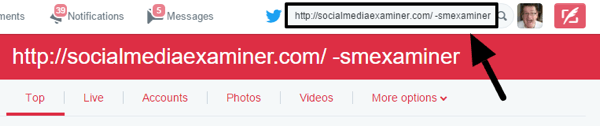
عند إضافة شرطة قبل إحدى الكلمات ، يتم استبعاد هذه الكلمة من البحث. في هذه الحالة ، أنت تستبعد اسم مستخدم Twitter الخاص بك حتى لا تتضمن النتائج إشارات أو ردود. لا فائدة من تضمين الإشارات في البحث لأنك قد تم إعلامك بها بالفعل في الإشعارات.
بعدك قم بتشغيل البحثسوف تفعل مشاهدة التغريدات التي ترتبط بموقعك على الويب ولكن لا تذكر اسم حساب Twitter الخاص بشركتك.
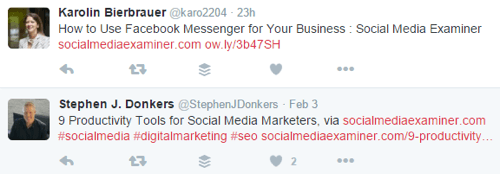
الآن أنت تعرف ما يغرده الناس حول موقع الويب الخاص بك ويمكنك ذلك البدء في التفاعل مع المستخدمين لتوليد عملاء متوقعين وفرص لبناء العلاقات.
قم بإعداد إعلام بالبريد الإلكتروني
يمكن أن يستغرق البحث يدويًا في Twitter يوميًا بحثًا عن مواقع الويب المفقودة وقتًا طويلاً. مع IFTTT ، يمكنك ذلك أعد ال وصفة لذلك ستتلقى إشعارًا بالبريد الإلكتروني تلقائيًا عندما يغرد شخص ما رابطًا إلى موقعك على الويب.
للبدء، اقامة الحرة IFTTT الحساب. ثم انقر فوق My Recipes ، ثم زر Create a Recipe (إنشاء وصفة).
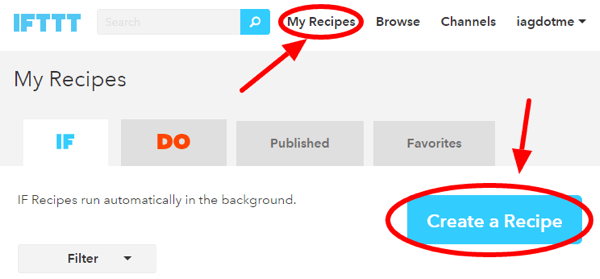
أولاً ، ستنشئ المشغل ، وهو عندما تكون هناك نتيجة بحث جديدة لموقعك الإلكتروني مذكور في Twitter. لفعل هذا، انقر فوق هذا الارتباط.
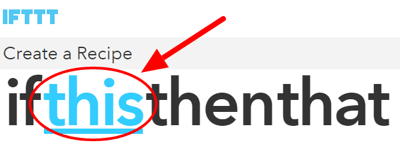
ثم اختر Twitter لقناة المشغل. ابدأ بكتابة Twitter في مربع البحث وانقر على أيقونة Twitter عندما تظهر.
في الصفحة التالية ، حدد خيار تغريدة جديدة من البحث للمشغل.
حان الوقت الآن لاستخدام استعلام بحث Twitter الذي استخدمته أعلاه: أدخل عنوان URL لموقع الويب الخاص بك ، متبوعًا بمسافة ، وشرطة ، ثم اسم مستخدم Twitter الخاص بك. عندما تنتهي ، انقر فوق الزر Create Trigger.
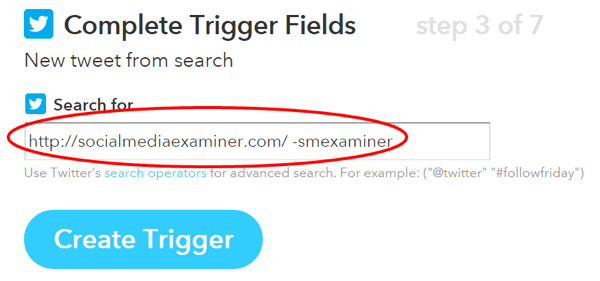
الخطوة التالية هي إنشاء عمل للوصفة. هذا هو الجزء من الوصفة الذي سيرسل لك البريد الإلكتروني. انقر فوق هذا الارتباط في نص "If This Then That".
حدد البريد لقناة الإجراء عن طريق كتابة "بريد" في مربع البحث ثم النقر فوق رمز البريد الإلكتروني.
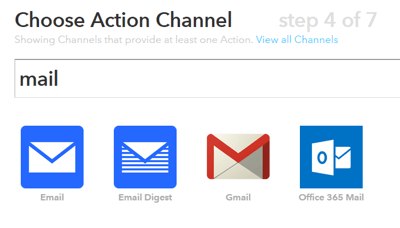
في الشاشة التالية ، حدد أرسل لي بريدًا إلكترونيًا للإجراء.
الآن ، سوف تفعل أنشئ البريد الإلكتروني الذي يتم تشغيله عندما يربط شخص ما بموقعك على الويب في تغريدة. يمكنك اختر الصياغة للموضوع ونص البريد الإلكتروني. تأكد من قم بتضمين اسم مستخدم مؤلف التغريدة ، ونص التغريدة ، والرابط الخاص بالتغريدة نفسها (لذا يمكنك النقر فوق هذا الرابط للرد).
لإضافة هذه المعلومات ، انقر على أيقونة القارورة الزرقاء على يمين كل حقل. هذا مثال.
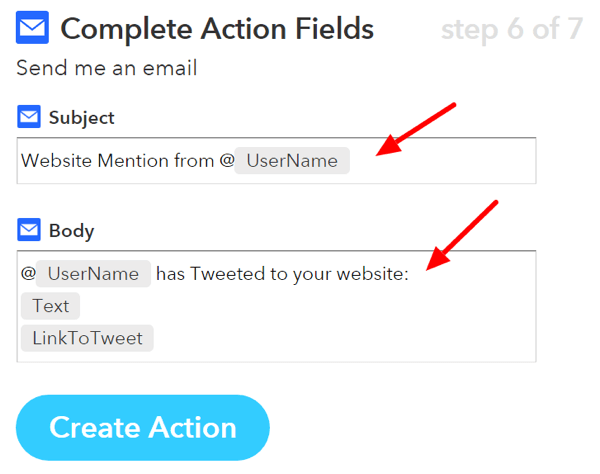
عندما تنتهي ، انقر فوق إنشاء إجراء. تظهر الشاشة التالية وصفتك النهائية. بمجرد انقر فوق إنشاء وصفة، تم إعداد خدمة التنبيه الخاصة بك.
إذا تلقيت الكثير من هذه التنبيهات ، فمن الجيد أن تقوم بذلك قم بإعداد عامل تصفية لهذه الرسائل في تطبيق البريد الإلكتروني الخاص بك. يمكنك انقل هذه التنبيهات تلقائيًا إلى مجلد خاص حتى لا تسد بريدك الوارد. في أوقات محددة كل يوم ، يمكنك تصفح تنبيهات موقع الويب الخاص بك والرد عليها بسرعة وسهولة.
# 4: قم بتنمية وإدارة متابعيك باستخدام ManageFlitter
مع نمو مجتمع Twitter الخاص بك ، يستغرق الأمر المزيد من الوقت للبقاء على رأسه. ManageFlitter هي أداة تسهل عليك إدارة المتابعين والأصدقاء والقوائم على Twitter. استخدم خياري إدارة إلغاء المتابعة والمتابعة للتعرف بسرعة على حسابات Twitter غير النشطة والحسابات التي لا تتابعك.
يعتبر وضع الطاقة في ManageFlitter أداة بحث على Twitter مع عوامل تصفية قوية. انه يساعدك العثور على حسابات وثيقة الصلة وموجهة لمتابعة. يمكنك بعد ذلك تابعهم أو أضفهم إلى قائمة Twitter. من المحتمل أنهم سيتابعونك ، على افتراض أنك تشارك محتوى عالي الجودة وملائم.
على الرغم من أن ManageFlitter لديه خطة مجانية مناسبة ، إلا أن Power Mode متاح فقط مع خطة احترافية بقيمة 12 دولارًا شهريًا (أو خطة العمل). تمنحك الخطط المدفوعة القدرة على حظر حسابات Twitter ، وعدم وجود قيود يومية على عدم المتابعة ، وعدم متابعة القوائم مطلقًا ، والتكامل مع قوائم Twitter.
ابحث عن الحسابات ذات الصلة باستخدام وضع الطاقة
بمجرد التسجيل للحصول على حساب مدفوع ، انتقل إلى Power Mode وانقر فوق Create Filter.
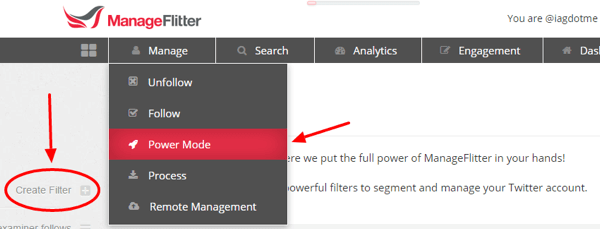
تكتيك مفيد هو انظر إلى الحسابات التي يتابعها مستخدم تويتر مؤثر في مجال عملك أو انظر إلى الحسابات التي تتبع ذلك المستخدم.
افترض أنك تريد تحليل الحسابات التي يتبعها مستخدم معين. حدد المستخدمون الذين لا تتابعهم والمستخدمون الذين لا يتابعونك لمصدر البيانات. اكتب اسم مستخدم الحساب في حقل "متابعة حسب" وحدد عدد الحسابات التي تريد البحث فيها. انقر فوق إظهار التطابقات لرؤية النتائج.
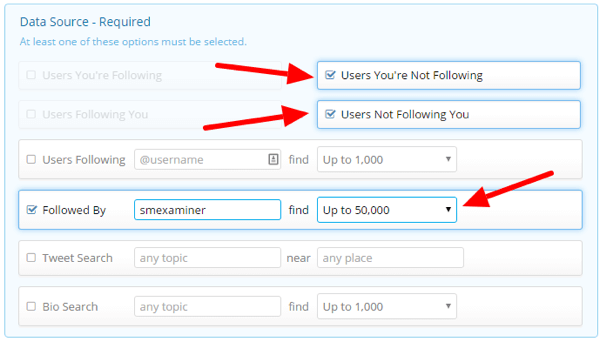
تضييق نتائج البحث
بمجرد عرض نتائج البحث ، يمكنك ذلك استخدم المرشحات لتضييق النتائج. فيما يلي بعض المرشحات التي قد ترغب في استخدامها:
احصل على تدريب التسويق على YouTube - عبر الإنترنت!

هل تريد تحسين تفاعلك ومبيعاتك مع YouTube؟ ثم انضم إلى أكبر وأفضل تجمع لخبراء التسويق على YouTube حيث يشاركون إستراتيجياتهم المثبتة. ستتلقى تعليمات مباشرة خطوة بخطوة تركز على إستراتيجية YouTube وإنشاء مقاطع فيديو وإعلانات YouTube. كن بطل التسويق على YouTube لشركتك وعملائك أثناء تنفيذ الاستراتيجيات التي تحقق نتائج مثبتة. هذا حدث تدريبي مباشر عبر الإنترنت من أصدقائك في Social Media Examiner.
انقر هنا للحصول على التفاصيل - التخفيضات تنتهي في 22 سبتمبر!- نشيط: هناك عدد كبير من الحسابات غير النشطة على Twitter. يقوم هذا الفلتر بإرجاع الحسابات التي قامت بالتغريد مرة واحدة على الأقل في الثلاثين يومًا الماضية.
- صورة الملف الشخصي: اعرض الحسابات التي قامت بتعيين صورة للملف الشخصي.
- الإنجليزية: شاهد الحسابات التي كانت آخر تغريدة لها باللغة الإنجليزية.
- غير محمي: عرض الحسابات غير الخاصة.
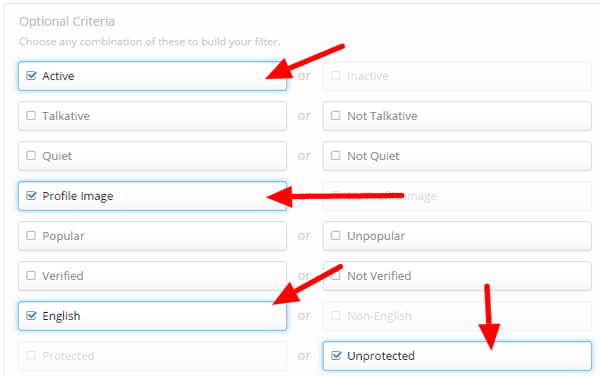
أذا أردت تضييق النتائج أكثر، إليك بعض المرشحات الإضافية التي يمكنك اختيارها:
- ليس في مجموعة عدم متابعة المتابعة: استبعاد الحسابات التي لا تريد متابعتها أبدًا.
- عمر الحساب: اختر الحسابات التي لا يقل عمرها عن 90 يومًا ، على سبيل المثال.
- احتمالية البريد العشوائي: تقليل احتمالية متابعة الحسابات غير المرغوب فيها.
- لم تتبعها من قبل
- ربما الهجوم: تجاهل الحسابات التي تستخدم لغة بذيئة في بعض الأحيان ، وهو أمر مفيد إذا كنت تريد أن تكون حساسًا مع الحسابات التي تتابعها. يمكنك أيضًا تعديل قائمة الكلمات المسيئة في لوحة المعلومات.
- الأوقات مدرجة: راجع عدد قوائم Twitter التي تمت إضافة شخص إليها. يمكن أن يكون هذا مؤشرًا جيدًا على مدى احترامهم. هذا المقياس ليس من السهل تزييفه مثل عدد المتابعين.
- تأثير: يستخدم ManageFlitter خوارزمية لتحديد مدى تأثير المستخدمين. حدد هذا الفلتر لإرجاع المستخدمين الذين يعتقد ManageFlitter أنهم كذلك فقط مؤثر.
بمجرد إنشاء فلتر وضع الطاقة ، يمكنك حفظه لإعادة استخدامه لاحقًا.
اختر الحسابات للمتابعة
الآن مراجعة الحسابات لمعرفة ما إذا كنت تريد متابعتها. انقر فوق الزر نظرة عامة ثم انقر واسحب فوق صور ملف تعريف Twitter لتحديد الحسابات بشكل مجمّع.
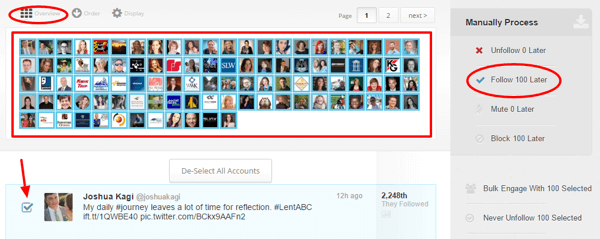
حينما تنتهي، انقر فوق الزر "متابعة" لإضافة هذه الحسابات إلى قائمة انتظار العمليات الخاصة بك.
ضع في اعتبارك أن ManageFlitter لن يقوم تلقائيًا بمتابعة أو إلغاء متابعة حسابات Twitter. يشعر بعض الناس بخيبة أمل عندما يسمعون هذا. ومع ذلك ، هناك سبب وجيه لذلك. تويتر لا يسمح بالمتابعة التلقائية وإلغاء المتابعة.
انها فكرة جيدة ل إقرأ ال قوانين تويتر و ال قواعد الأتمتة للمتابعة الآلية وإلغاء المتابعة لتصبح بمأمن.
بمجرد إضافة حسابات إلى قائمة انتظار العمليات ، يسهل ManageFlitter متابعتها. مجرد قم بتمرير المؤشر فوق الزر "متابعة" العلوي وانقر فوق. انقر فوق الزر إلغاء لإزالة حساب من قائمة الانتظار.
إذا كنت لا ترغب في القيام بذلك بنفسك ، فيمكن لـ ManageFlitter متابعة هذه الحسابات نيابة عنك من خلال خيار الإدارة عن بُعد. يستخدمون بشرًا حقيقيين للقيام بالنقر نيابة عنك ، لذلك لا توجد عملية تلقائية.
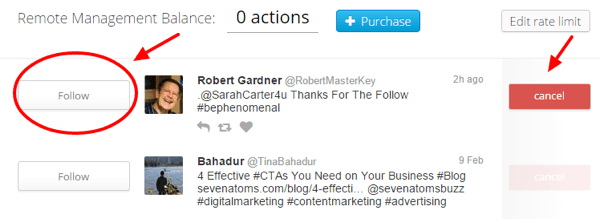
من المهم أن تقوم بذلك لا تتبع الكثير من الناس دفعة واحدة. تويتر لديه تقنية اتبع الحد 1000 حساب كل يوم ، ولكن هذا هو الحد الأقصى حقًا. من الأفضل لك متابعة حسابات أقل بكثير من ذلك. إنها فكرة جيدة أن تعرف الآخر حدود تويتر كذلك. يمكن لـ Twitter تعليق الحسابات التي يشعر أنها تنتهك قواعدها.
تدقيق الحسابات التي تتابعها بانتظام
سترغب أيضًا في ذلك استخدم ManageFlitter لمراقبة الحسابات التي تتابعها. يمكنك قم بإجراء تدقيق شهري أو نصف شهري ثم إلغاء متابعة الحسابات التي أصبحت أو أصبحت غير ذات صلة، مثل الحسابات غير النشطة ، والقيمة العالية للرسائل غير المرغوب فيها ، لا تتابعك مرة أخرى ، وليست في قائمة عدم المتابعة مطلقًا.
تأكد أنك ضع حسابات عالية القيمة لا تريد إلغاء متابعتها مطلقًا في قائمة "عدم متابعة المتابعة". يمكنك إضافة حسابات Twitter عالية القيمة إلى قائمة Twitter ، واستخدام قائمة Twitter لتحديث قائمة عدم إلغاء المتابعة في ManageFlitter.
# 5: النشر المتقاطع من Google+ With Friends + Me
تم إجراء العديد من التغييرات على Google+ مؤخرًا ، وما زالت شبكة اجتماعية متخصصة إلى حد ما. ومع ذلك ، هناك فوائد واضحة للنشر على Google+ ، مثل إضافته إلى قوائم بحث Google بسرعة.
أصدقاء + أنا هي أداة تتيح لك احصل على الفوائد من النشر على Google+ أولاً ثم النشر المتبادل بذكاء على شبكات التواصل الاجتماعي الأخرى، بما في ذلك Twitter. يحول Google+ إلى أداة جدولة وسائل التواصل الاجتماعي.
عندما تنشر على Google+ ، يقوم Friends + Me بإعادة توجيه هذا المحتوى وإعادة نشره على شبكاتك الأخرى. لديك الخيار ل النشر على الفور ، بعد تأخير ، أو وفقًا لجدول زمني محدد مسبقًا. يقوم Friends + Me بإعادة نشر المشاركات العامة فقط من ملفك الشخصي أو صفحتك على Google+.
البدء
للبدء، إنشاء حساب Friends + Me. يمكنك البدء بالخطة المجانية. بعد ذلك ، تحتاج إلى ربط ملفك الشخصي أو صفحتك في Google+ بحساب المصدر. هذا هو المكان الذي ستنشر فيه تحديثاتك. بعد ربط Google+ ، ربط Twitter كأحد حسابات وجهتك.
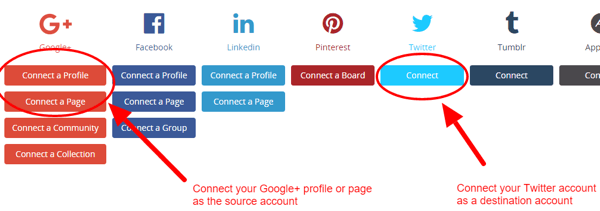
انتقل إلى حساب Twitter الخاص بك ، وانقر فوق إعداد في لوحة معلومات Friends + Me. الآن لديك خيار الربط مرة أخرى إلى مشاركة + Google الأصلية أو المقالة التي شاركتها. إذا كنت ترغب في زيادة الوعي والمشاركة في ملفك الشخصي أو صفحتك في Google+ ، انقر فوق "نمو" للرجوع إلى المشاركة الأصلية على Google+. انقر فوق انعكاس للرجوع إلى المقالة المشتركة نفسها.
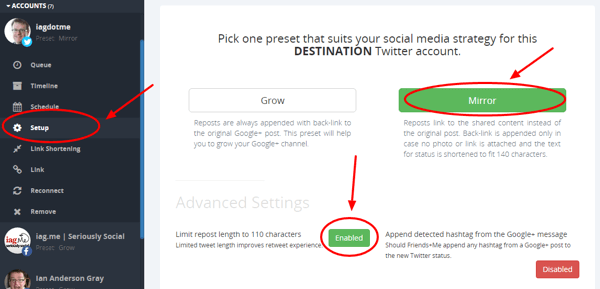
ضمن الإعدادات المتقدمة ، يمكنك ذلك تمكين ميزة سهلة الاستخدام تحد من طول التغريدة المعاد نشرها بـ 110 حرفًا، والذي يوفر مساحة كافية لاسم مستخدم Twitter الخاص بك عندما يعيد الأشخاص تغريدك. انقر فوق الزر معطللتبديل هذه الميزة.
سترغب أيضًا في ذلك انتقل إلى قسم إعادة التوجيه لتعيين حسابات الوجهة الافتراضية. هذه هي الشبكات الاجتماعية التي سيعيد Friends + Me دائمًا نشر مشاركاتك في Google+ إليها. في الصورة التالية ، أضفت حسابي على Twitter و LinkedIn.
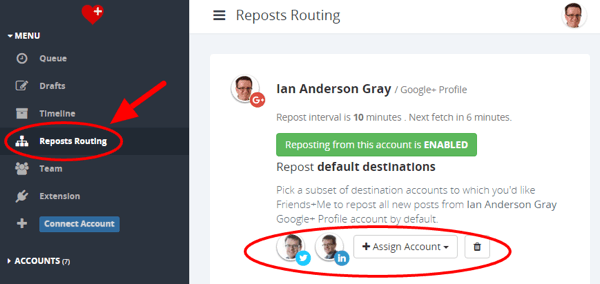
أنت الآن على ما يرام. يمكنك ابدأ في كتابة المحتوى الخاص بك على Google+ أو شارك المقالات وستتم إعادة نشرها على Twitter.
تحكم مع Hashtags
من الناحية العملية ، قد لا ترغب في إعادة نشر كل مشاركة عامة في Google+ إلى حساب Twitter الخاص بك. أضف علامة التصنيف الخاصة "no share" #ns إلى مشاركتك في Google+ لمنع Friends + Me من إعادة نشرها. عندما يرى Friends + Me منشورًا يحتوي على علامة التصنيف هذه ، فسوف يتجاهلها.
لمزيد من التحكم ، يمكنك ذلك قم بإعداد علامات تصنيف للتحكم تخبر Friends + Me عن الشبكات التي سيتم إعادة النشر إليها. على سبيل المثال ، استخدم #fb للحصول على Friends + Me لإعادة النشر على Facebook ، واستخدم #tfl لإعادة النشر على Twitter و Facebook و LinkedIn. يمكنك معرفة المزيد عن مجموعات الهاشتاج للتحكم في هذا مقدمة إلى Friends + Me.
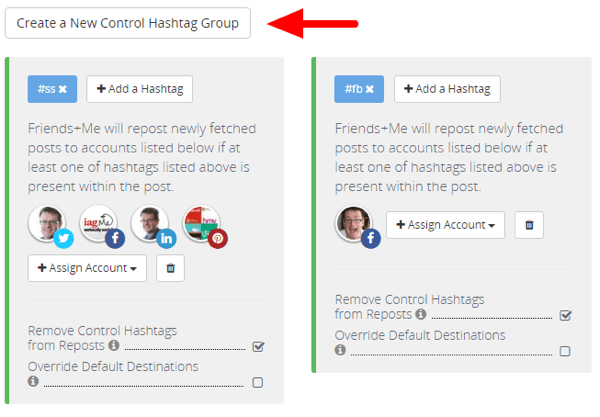
عبر النشر إلى شبكاتك الأخرى
نظرًا لأن لديك 140 حرفًا فقط للعب بها على Twitter ، فإن Friends + Me يستخدم فقط عنوان منشورك على Google+ والرابط. كما أنه يستخرج الصورة من المقالة ويضيف ذلك إلى تغريدتك ، مما يجعلها أكثر وضوحًا.
عند إعادة النشر على Facebook و LinkedIn والشبكات الطويلة الأخرى ، يقوم Friends + Me بإعادة نشر النص بالكامل. يتفهم الآليات المختلفة لكل شبكة وينشر بذكاء.
إليك مثال على مشاركة مؤلفة على Google+.
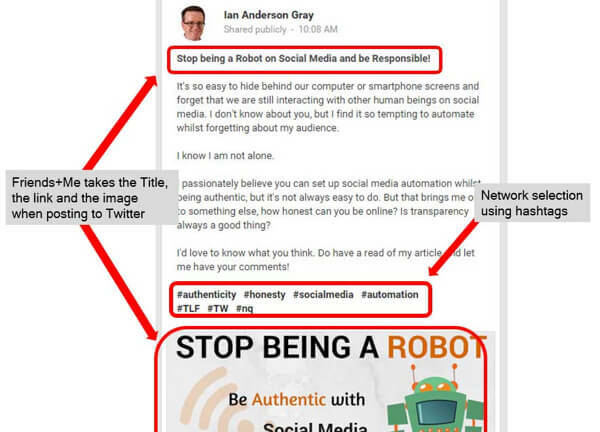
وهكذا بدا المنشور على تويتر.
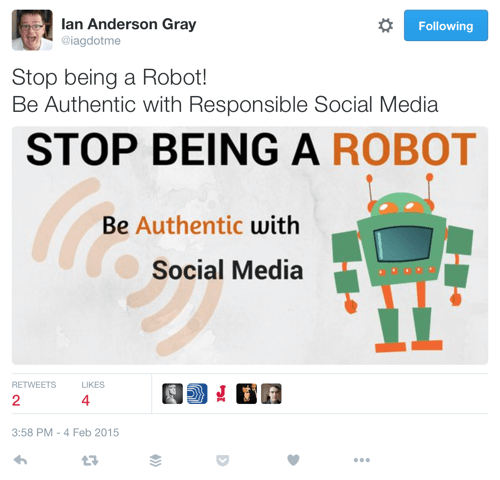
# 6: ابحث عن أسئلة للإجابة عليها مع Zapier
الرد الأسئلة يمكن أن تساعدك وسائل التواصل الاجتماعي في بناء السلطة والمصداقية في مجال عملك ، ولكن مع وجود الكثير من الضوضاء ، ليس من السهل تحديد الأسئلة ذات الصلة والإجابة عليها.
لحسن الحظ ، الأداة زابير (وهو مشابه لـ IFTTT) يمكن أن يسهل عليك ذلك. يمكنك استخدامه ل قم بإعداد تنبيه عبر البريد الإلكتروني لإعلامك تلقائيًا عندما يطرح شخص ما على إحدى قوائم Twitter سؤالاً. يمكنك أيضا استبعاد الردود والتغريدات بما في ذلك الروابط.
للبدء، إنشاء حساب Zapier. تتوفر خطط مجانية ومدفوعة. بعد تسجيل الدخول ، انقر فوق Make a New Zap (تسمى وصفات Zapier "zaps").
بعد ذلك ، تريد حدد Twitter كتطبيق المشغل الخاص بك. اكتب "twitter" في مربع البحث ، وانقر فوق أيقونة Twitter عندما تظهر.
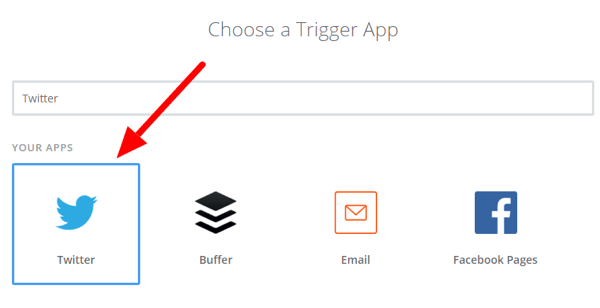
في الصفحة التالية ، حدد تغريدة في القائمة حتى يتم إعلامك عندما يغرد شخص ما في إحدى قوائمك.

الآن أنت بحاجة إلى اربط حسابك على Twitter أو اختر واحدًا أضفته بالفعل إلى Zapier.
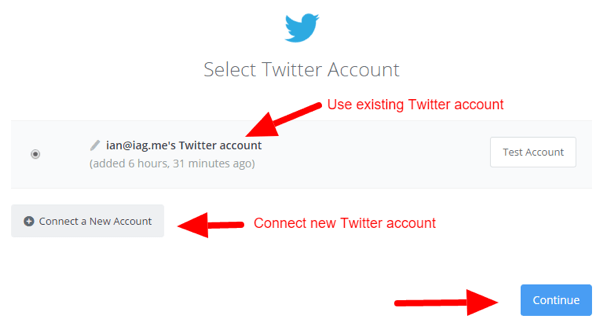
التالى، انقر فوق السهم لأسفل واختر قائمة Twitter التي تريد مراقبتها. انقر فوق Fetch & Continue للسماح لـ Zapier باختبار أن المشغل يعمل. ستجلب تغريدة من قائمة Twitter الخاصة بك. انقر فوق متابعة بمجرد اكتمال الاختبار.
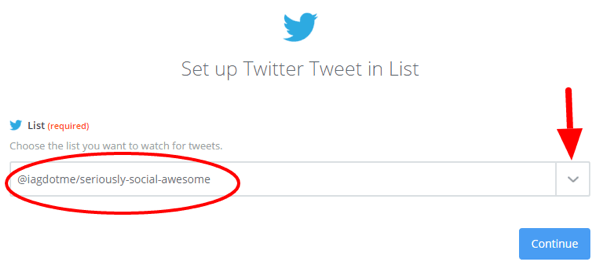
الآن تريد إنشاء مرشح بحيث يتم إرجاع التغريدات التي تحتوي على أسئلة فقط. لفعل هذا، انقر فوق رمز علامة الجمع على اليسار ثم انقر فوق تصفية.
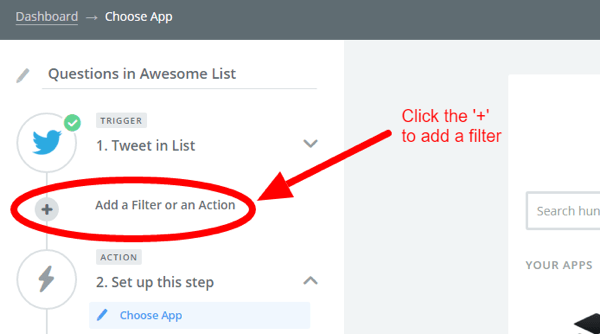
يمنحك الفلتر الكثير من الخيارات ، لكنه أسهل مما يبدو. أولا ، أنت تريد قم بإعداد مرشح للتحقق من أن نص التغريدة يحتوي على علامة استفهام. للقيام بذلك، حدد النص في العمود الأول ، واختر يحتوي على العمود الثاني ، واكتب علامة استفهام في العمود الثالث.
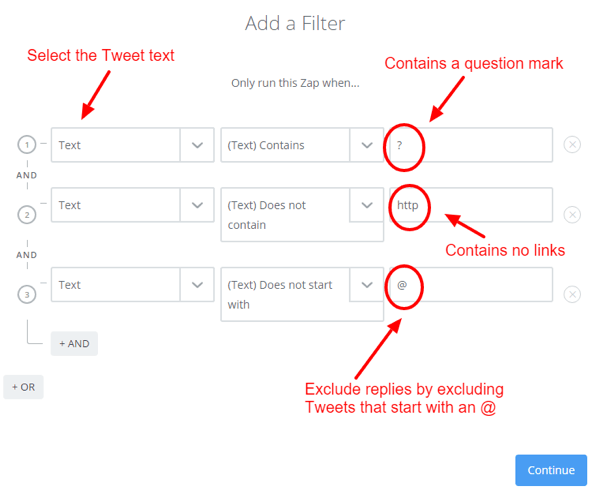
إذا كنت تريد أيضا استبعاد التغريدات التي تحتوي على روابط, انقر فوق الزر + AND لإضافة فلتر آخر ، ومن اليسار إلى اليمين ، حدد نص ، لا يحتوي ، وأضف "http". أخيرًا ، يمكنك ذلك استبعاد الردود بالسماح فقط بالتغريدات التي لا تبدأ بـ "@."
انقر فوق "متابعة" عند الانتهاء من إضافة الفلاتر. قد ترى تحذيرًا من أن zap لن يعمل باستخدام بيانات الاختبار السابقة. فقط تجاهل هذا. من المحتمل أنه لم تكن هناك أي تغريدات بعلامات استفهام ولا روابط في الاختبار السابق.
حان الوقت الآن قم بإنشاء الإجراء الخاص بك ، وهو إرسال نتائج بحث جديدة عبر البريد الإلكتروني. اكتب البريد الإلكتروني في مربع البحث وثم اختر Email by Zapier من القائمة المنسدلة.
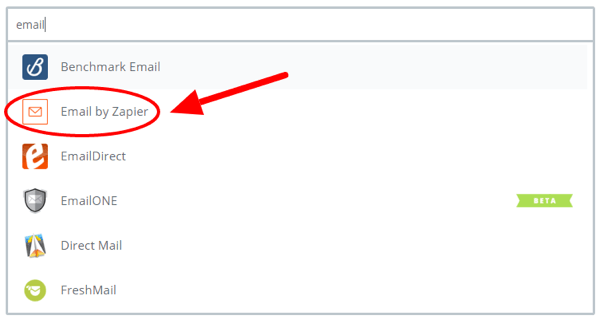
في الصفحة التالية ، حدد إرسال بريد إلكتروني صادر للإجراء وانقر فوق حفظ ومتابعة.
أنت الآن جاهز لذلك يؤلف تنبيه البريد الإلكتروني الخاص بك. أدخل عنوان بريدك الإلكتروني في حقل "إلى" وأضف الموضوع والجسم. انقر فوق الزر "إدراج حقل" على يمين الحقل لإضافة الاسم الكامل للشخص الذي يغرد. سترغب أيضًا في ذلك أضف نص التغريدة والرابط إلى التغريدة (URL) في النص الأساسي.
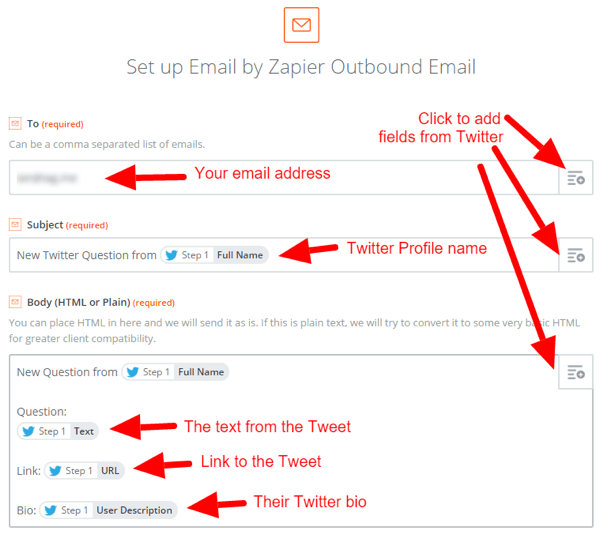
عندما تنتهي ، انقر فوق حفظ ومتابعة. الآن فقط انتظر وصول تنبيهات البريد الإلكتروني الخاصة بك.
إذا بدأت في تلقي الكثير من تنبيهات البريد الإلكتروني ، فهذه فكرة جيدة قم بإعداد عامل تصفية في برنامج البريد الإلكتروني الخاص بك لنقل تنبيهات الأسئلة تلقائيًا إلى مجلد أو علامة معينة. إليك مثال على تنبيه عبر البريد الإلكتروني تمت تصفيته في Gmail.
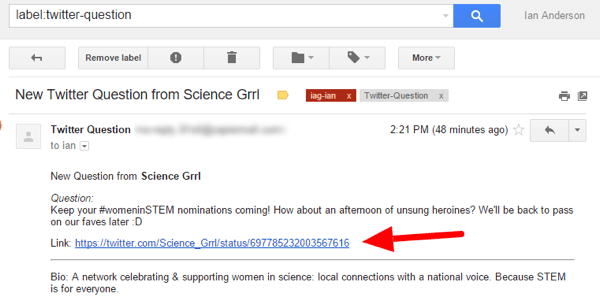
عندما انت ابحث عن سؤال تريد الرد عليه، مجرد اضغط على الرابط ويمكنك الرد عبر تويتر.
هذا مجرد مثال واحد لتنبيه البريد الإلكتروني يمكنك إعداده ، ولكن هناك الكثير من الاحتمالات الأخرى. يمكنك البحث في التغريدات التي تحتوي على كلمات رئيسية ، واستخدام تحليل المشاعر لاكتشاف العملاء الغاضبين ، وغير ذلك الكثير!
فى الختام
قد يستغرق تعلم كيفية استخدام هذه الأدوات وتخصيصها بعض الوقت في البداية. ومع ذلك ، بمجرد أن تصبح في مكانها ، نادرًا ما تحتاج إلى العودة لتغيير أي شيء.
ما رأيك؟ هل جربت بعض هذه الأدوات؟ ما هي أدوات Twitter التي حسّنت إنتاجيتك؟ أود أن أسمع المزيد في التعليقات أدناه!